Δουλεύεις πάνω στην επαγγελματική σου κάρτα και θέλεις να της δώσεις την τελευταία πινελιά με γραμμές και χρώματα; Σε αυτό το σεμινάριο θα μάθεις πώς να χρησιμοποιείς αποτελεσματικά το εργαλείο σχεδίασης γραμμών και να μετατρέπεις τα χρώματά σου σε ελκυστικούς χρωματικούς διαβαθμούς. Έτσι, θα δώσεις στην επαγγελματική σου κάρτα όχι μόνο δομή, αλλά και χαρακτήρα. Ετοιμάσου να γίνεις δημιουργικός!
Κύριες επισημάνσεις
- Το εργαλείο σχεδίασης γραμμών είναι ένα πολυδιάστατο εργαλείο στο InDesign.
- Μπορείς να επιτύχεις ελκυστικά οπτικά εφέ με το στοιχείο διαβάθμισης χρώματος.
- Η συνδυαστική χρήση σχημάτων σου επιτρέπει να δημιουργήσεις έναν συνεχόμενο σχεδιασμό για τα στοιχεία σου.
Βήμα-βήμα οδηγίες
1. Δημιουργία ορθογωνίου
Ξεκίνα χρησιμοποιώντας το εργαλείο ορθογωνίου. Κάνε κλικ στο εργαλείο ορθογωνίου από το εργαλείο και τράβηξέ το στον εργασιακό σου χώρο, για να δημιουργήσεις ένα ορθογώνιο. Μπορείς να το τοποθετήσεις αριστερά και να ρυθμίσεις το ύψος στα περίπου 13 χιλιοστά. Πρόσθεσε προσωρινά οποιοδήποτε χρώμα, καθώς εδώ θα εφαρμοστεί αργότερα μια διαβάθμιση χρώματος.
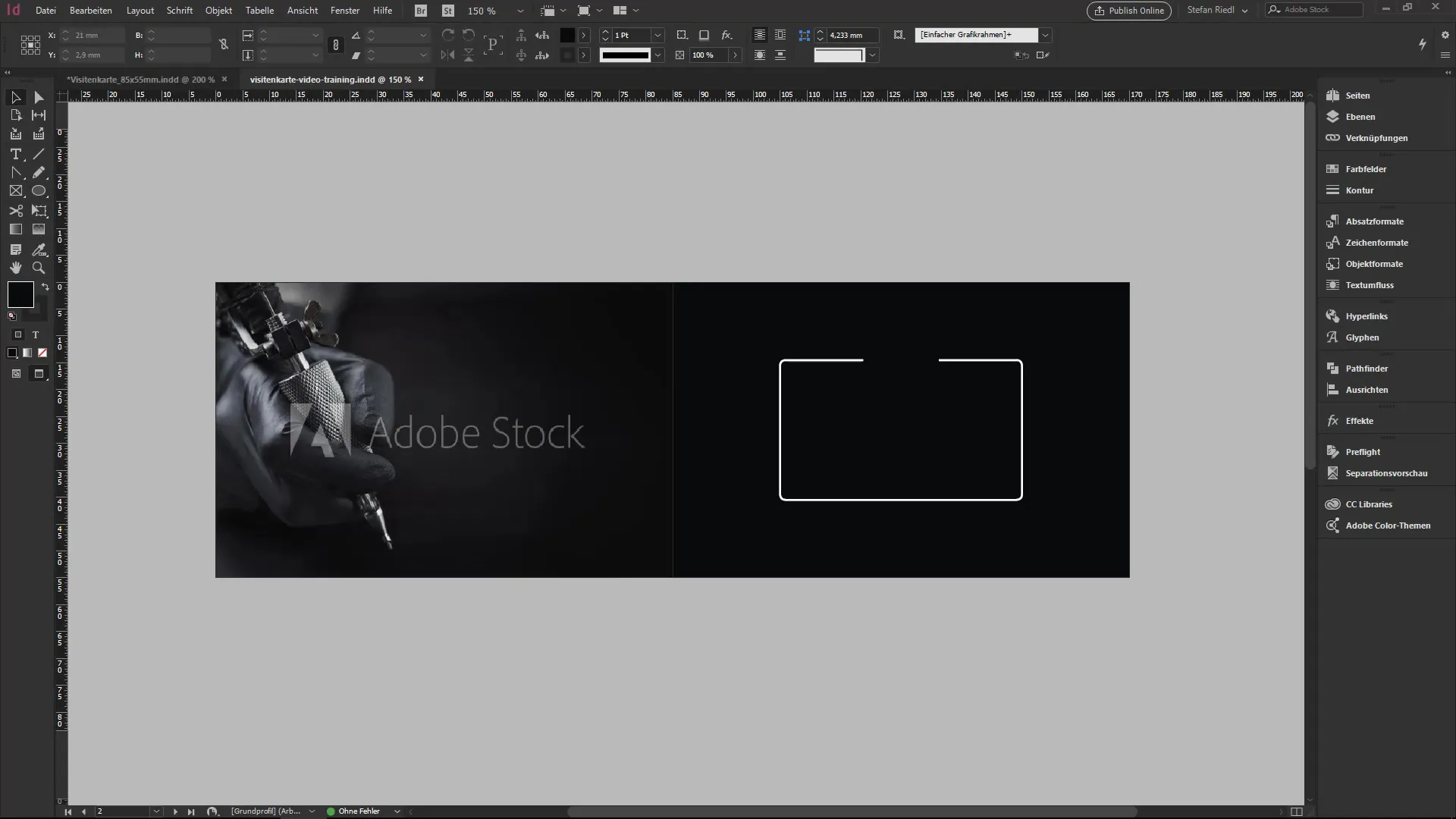
2. Σχεδίασε τη δομή της επαγγελματικής σου κάρτας
Μετάβαλε στη επόμενη σελίδα της επαγγελματικής σου κάρτας για να τοποθετήσεις τις ώρες λειτουργίας και άλλες σημαντικές ημερομηνίες. Αυτό μπορείς να το σχεδιάσεις καλά με βάση το πρότυπό σου. Εδώ έχεις χώρο για περισσότερες λεπτομέρειες και μπορείς να κάνεις ενδιαφέρουσες συντονίσεις για τον εμπρόσθιο τομέα.
3. Χρησιμοποίησε το εργαλείο σχεδίασης γραμμών
Τώρα αρχίζει η διασκέδαση! Επίλεξε το εργαλείο σχεδίασης γραμμών από το εργαλείο. Κάνε κλικ στην επιφάνεια της επαγγελματικής σου κάρτας. Εάν το πάχος της γραμμής κουνιέται, κράτησε πατημένο το πλήκτρο Shift ενώ τραβάς, για να δημιουργήσεις μια ευθεία γραμμή. Ρύθμισε το χρώμα της γραμμής σε μια απαλή απόχρωση του γκρι και επέλεξε ένα στιλ με κουκκίδες.
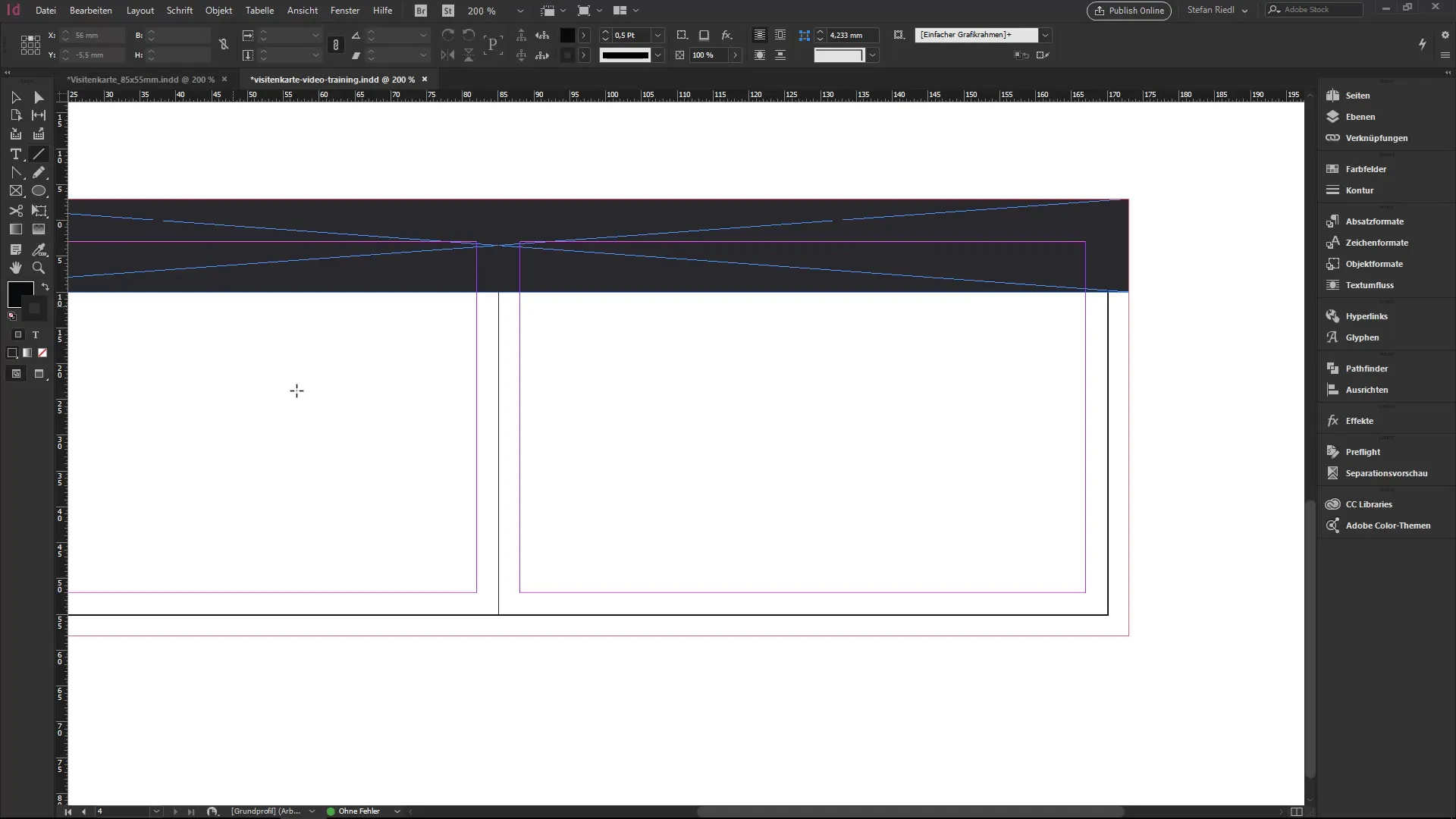
4. Ρύθμιση περιθωρίων
Για να έχεις καλύτερη επισκόπηση, πήγαινε στις ρυθμίσεις διάταξης και ρύθμισε τα περιθώρια στα 4 χιλιοστά. Βεβαιώσου ότι η απόσταση των γραμμών μεταξύ τους μοιάζει αρμονική. Χρησιμοποίησε τα πλήκτρα Alt και Shift για να δημιουργήσεις αντίγραφα και τακτοποίησέ τα σύμφωνα με το σχέδιο διάταξής σου.
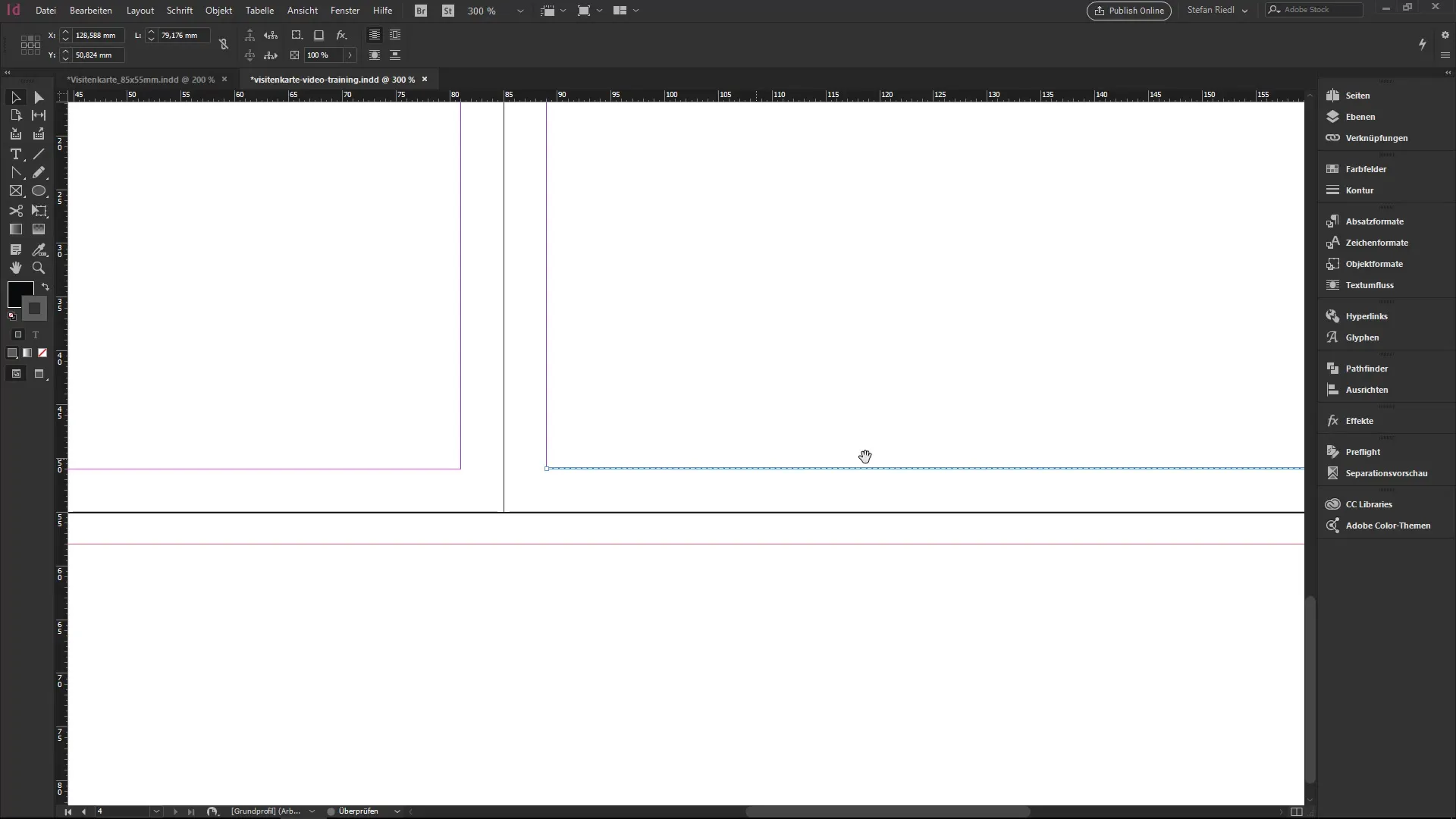
5. Προσθήκη εικονιδίων
Τα εικονίδια βοηθούν στην οπτική υποστήριξη των πληροφοριών. Μπορείς να εισάγεις εικονίδια που έχεις στη βιβλιοθήκη σου. Σύρε ένα εικονίδιο ημερολογίου στη προκαθορισμένη θέση και προσαρμόσέ το. Βεβαιώσου ότι δεν φαίνεται μόνο καλό, αλλά ότι τηρείται και η σωστή απόσταση από το γειτονικό κείμενο.
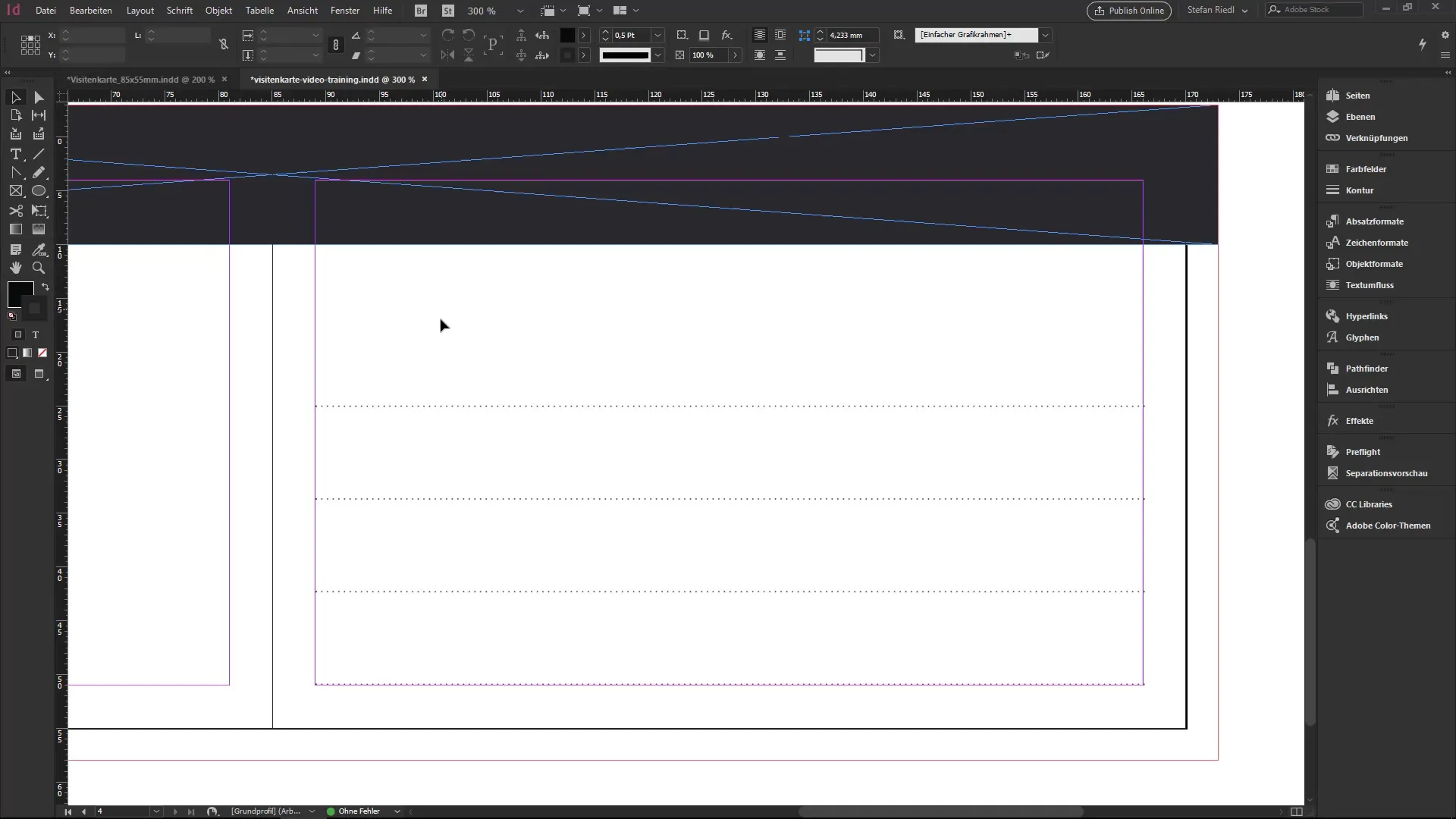
6. Σχημάτισε ένα συγκεκριμένο στοιχείο
Χρησιμοποίησε το εργαλείο πολύγωνου για να δημιουργήσεις ένα τρίγωνο. Κράτησε πατημένο το πλήκτρο του ποντικιού και διάλεξε τρεις πλευρές για το τρίγωνο. Ρύθμισε το μέγεθος και το σχήμα ώστε να ταιριάζει με το σχέδιο σου. Αντέγραψε το τρίγωνο με τα πλήκτρα Alt και Shift και τοποθέτησε την αντιγραφή στην επιθυμητή θέση.
7. Καθορισμός χρωμάτων για τα τρίγωνα
Ρύθμισε το χρώμα της περιγράμματος στα τρίγωνα σε γκρι απόχρωση. Τώρα θα προσθέσεις τα διάφορα σχήματα σε ένα συνολικό αντικείμενο. Αυτό επιτρέπει να εφαρμοστεί μια ομοιόμορφη διαβάθμιση χρώματος σε όλη την επιφάνεια. Φρόντισε να παραμείνει το σχέδιο αρμονικό.
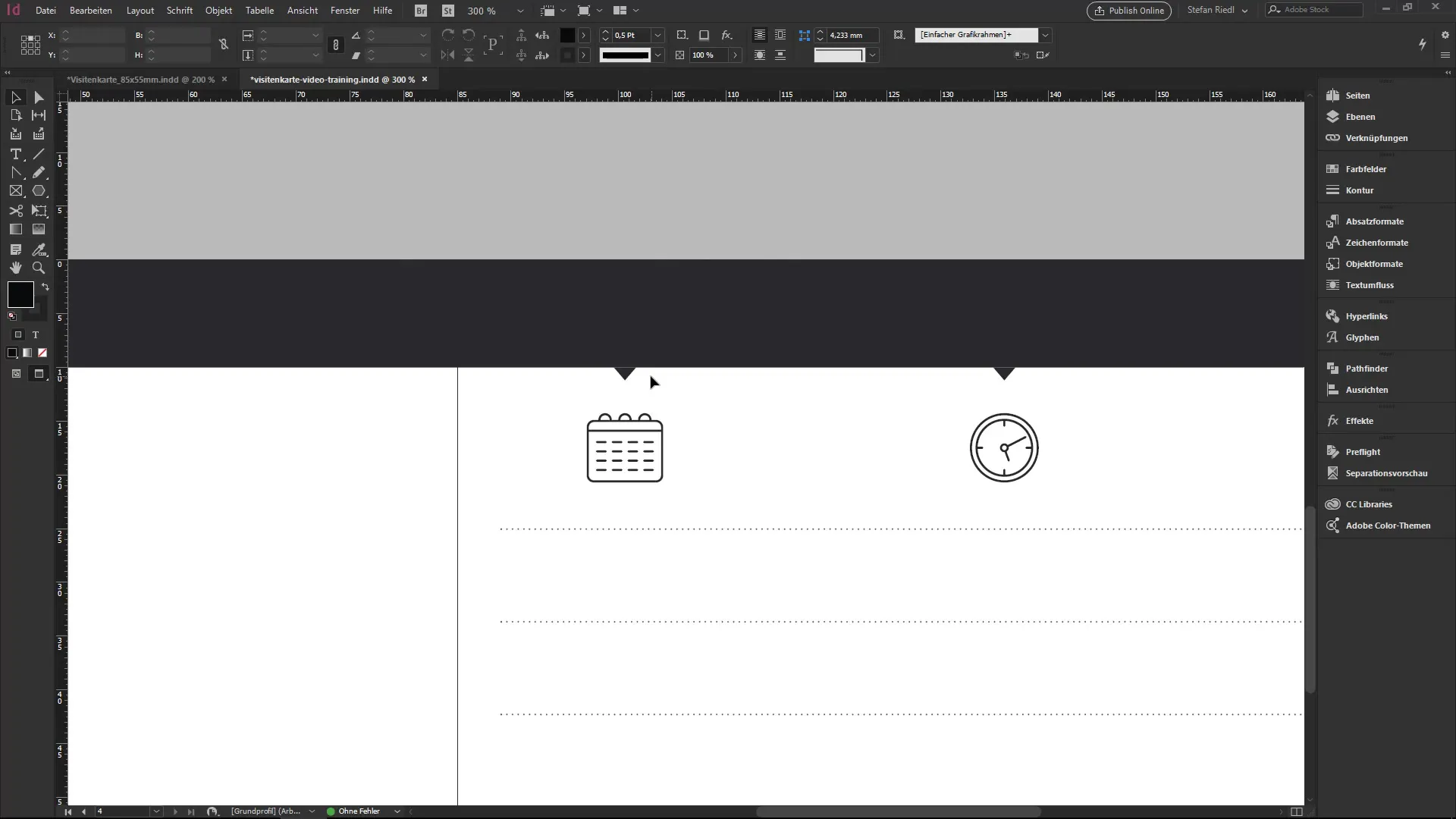
8. Δημιουργία διαβάθμισης
Μετάβλεψε στις παλέτες χρωμάτων και δημιούργησε ένα νέο πεδίο διαβάθμισης. Επέλεξε χρώματα που εναλλάσσονται ομαλά μεταξύ τους. Φρόντισε να λάβεις υπόψη την απόσταση και το στιλ για να επιτύχεις μια ελκυστική εμφάνιση. Η διαβάθμιση μπορεί να περιβάλλει κομψά τα σχήματά σου.
9. Εφαρμογή της διαβάθμισης
Τώρα, εφαρμόστε την διαβάθμιση που δημιούργησες στο ορθογώνιο και τα τρίγωνα. Έλεγξε την συνολική εμφάνιση από ψηλά για να βεβαιωθείς ότι όλα φαίνονται καλά και ταιριάζουν στο σχέδιο της επαγγελματικής σου κάρτας.
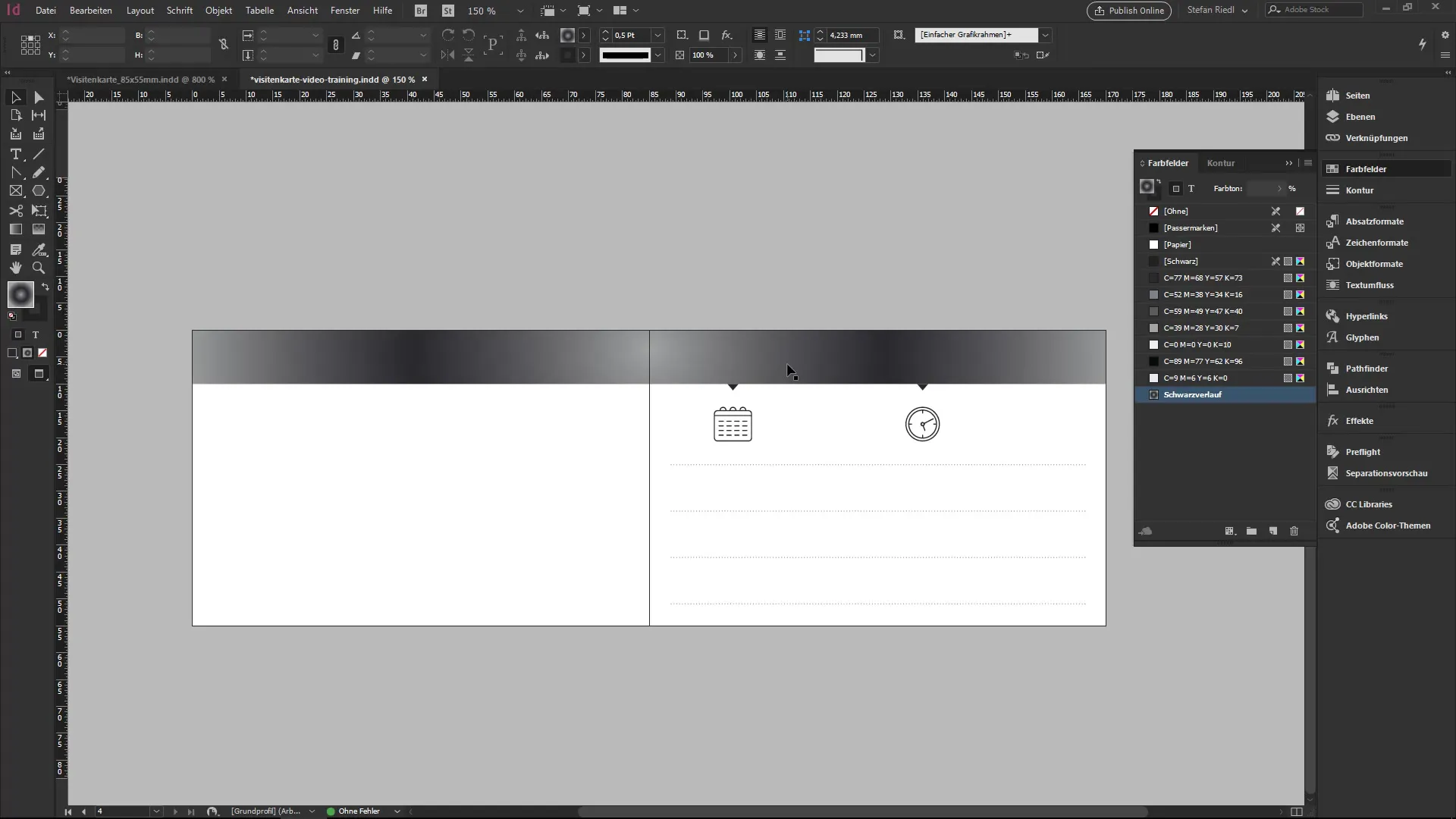
10. Στυλ περιγράμματος
Δώσε και στο περίγραμμα σου μια διαβάθμιση χρώματος. Αυτό προσφέρει μια ομοιόμορφη και ελκυστική εμφάνιση. Μπορείς να προσαρμόσεις τα επίπεδα και τις αποχρώσεις ώστε να ταιριάζουν καλά με τα άλλα χρώματα στην επαγγελματική σου κάρτα.
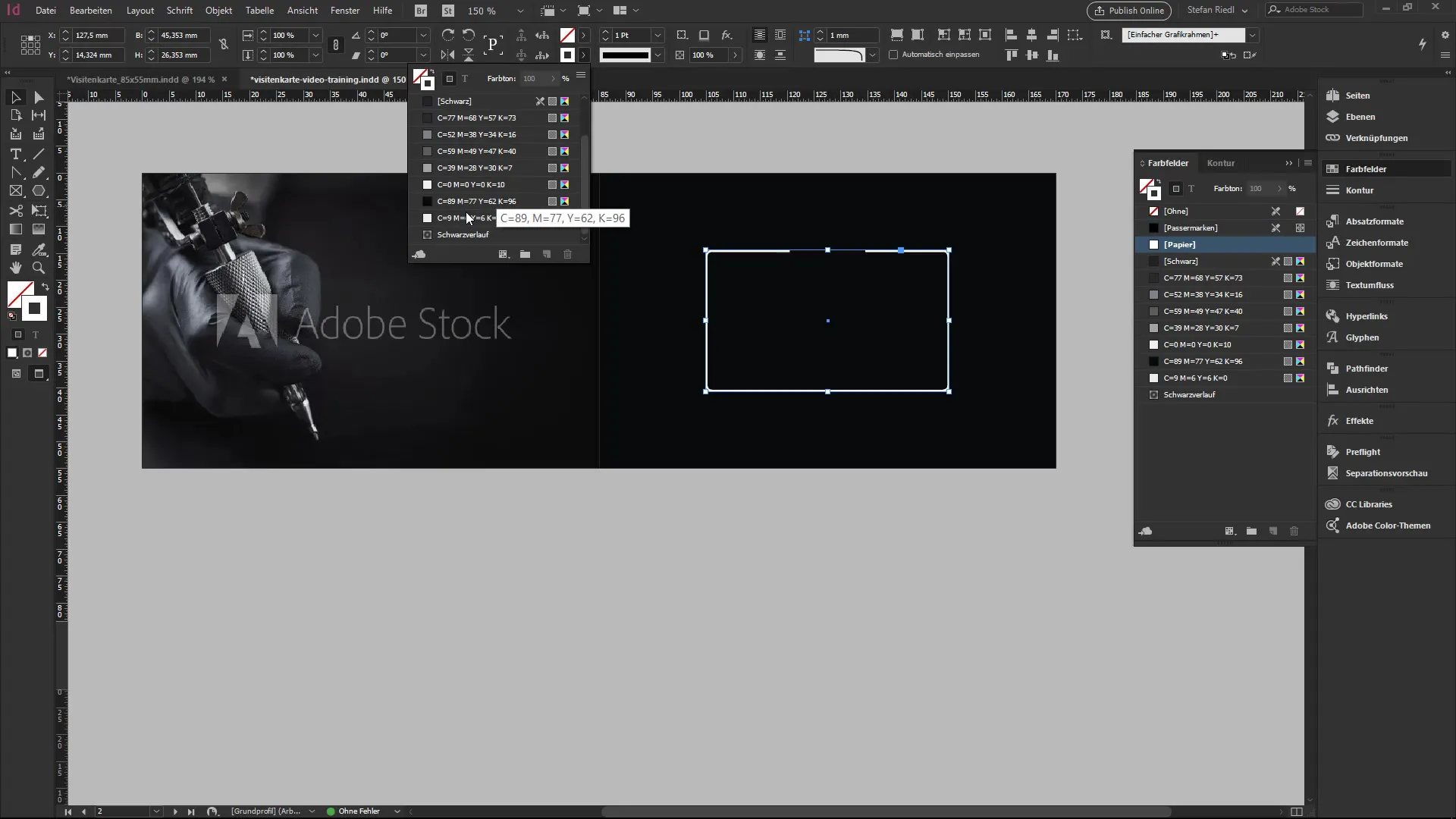
Σύνοψη – Οδηγίες InDesign: Εργαλείο γραμμών και χρωματικές διαβαθμίσεις για την επαγγελματική σας κάρτα
Σε αυτό το σεμινάριο, έχεις γνωρίσει το εργαλείο σχεδίασης γραμμών και την δυνατότητα δημιουργίας διαβαθμίσεων χρώματος στο InDesign. Δώσε μορφή στην επαγγελματική σου κάρτα, συνδυάζοντας δημιουργικά διάφορα στοιχεία και χρησιμοποιώντας τα σωστά χρώματα και δομές.
Συχνές ερωτήσεις
Πώς χρησιμοποιώ το εργαλείο σχεδίασης γραμμών;Κάνε κλικ στο εργαλείο σχεδίασης γραμμών και τράβηξε με πατημένο το πλήκτρο Shift για ευθείες γραμμές.
Μπορώ να αποθηκεύσω χρώματα;Ναι, μπορείς να αποθηκεύσεις χρώματα στην παλέτα χρωμάτων και να τα χρησιμοποιήσεις αργότερα.
Πού βρίσκω εικονίδια για την επαγγελματική μου κάρτα;Μπορείς να αποθηκεύσεις εικονίδια στη βιβλιοθήκη σου ή να αναζητήσεις εικονίδια χωρίς άδεια online.


